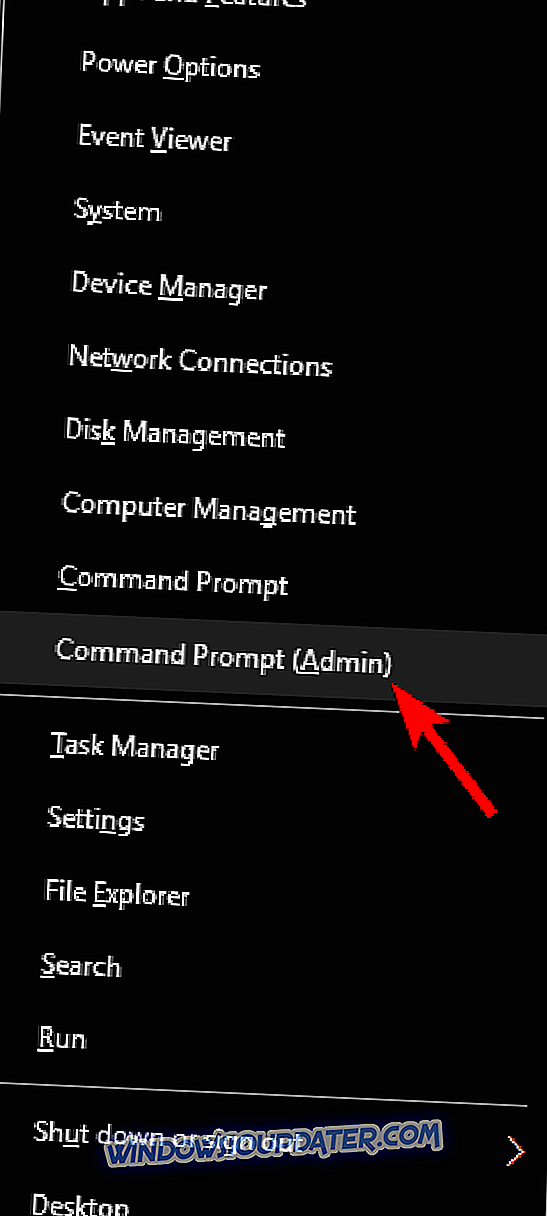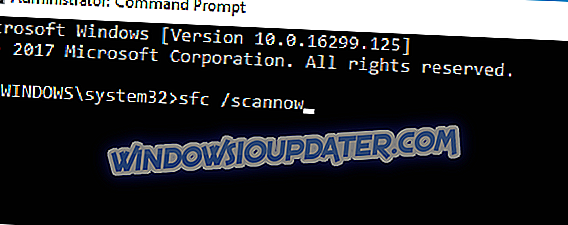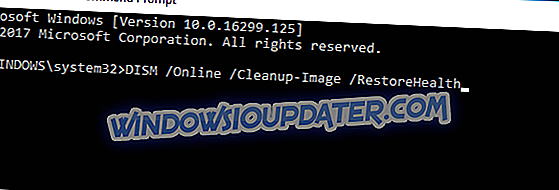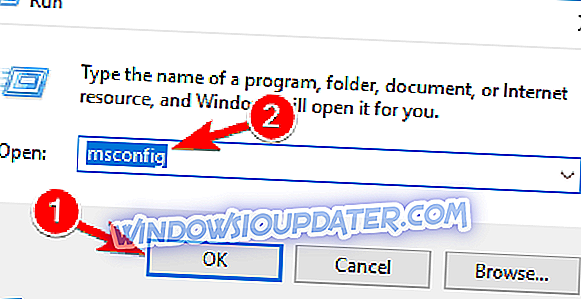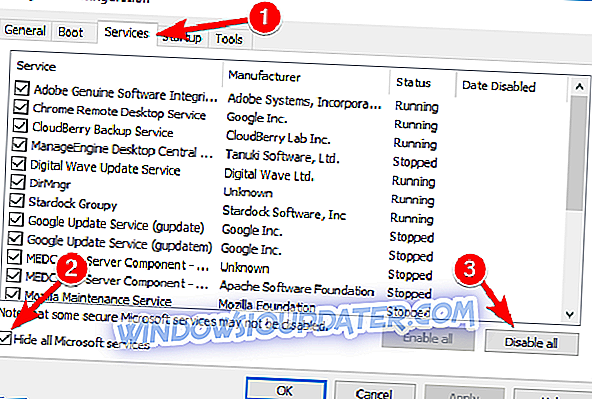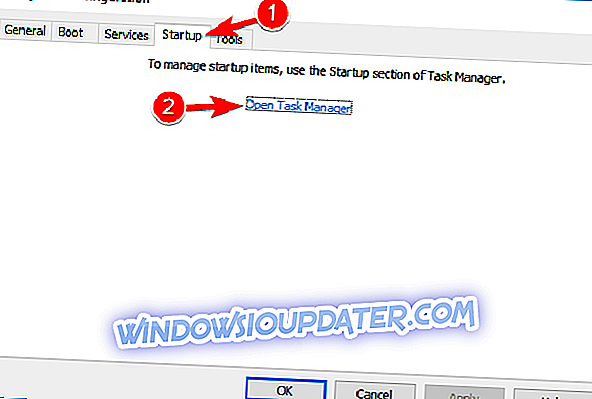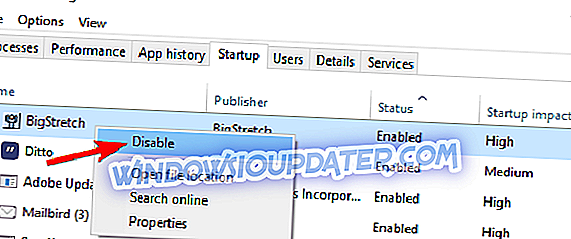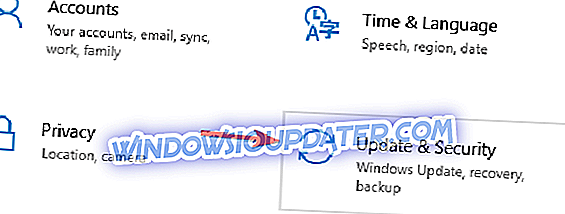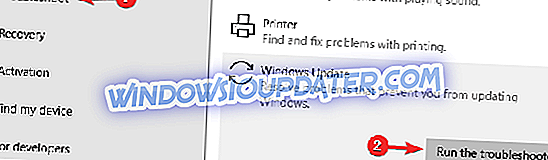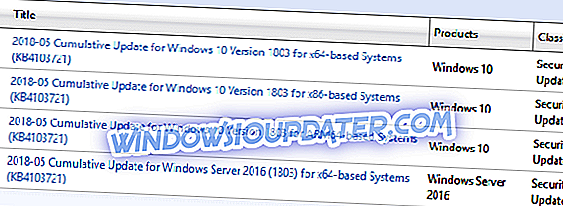Мицрософт непрестано покушава да корисницима обезбеди стабилнији и сигурнији систем обављањем чешћих ажурирања за Виндовс 10. С друге стране, ови корисници су навели преко 30 грешака повезаних са системским ажурирањем оперативног система Виндовс 10. \ т А неки од њих су тврд орах да се разбије.
Једна од тих досадних грешака је повезана са кодом 0к8024а10а. Према бројним корисницима, ова грешка се јавља и на рачунарима и Виндовс паметним телефонима. Потпуно искључује процес ажурирања. С друге стране, Мицрософт се не бави тиме како би требало. Дакле, покушаћемо да разјаснимо ствари у овом чланку.
Како поправити Виндовс 10 Упдате грешка 0к8024а10а
Грешка при ажурирању оперативног система Виндовс 0к8024а10а може да вас спречи да инсталирате најновије исправке, а то може да буде проблем безбедности. Говорећи о овој грешци, ево неких сличних проблема које су корисници пријавили:
- Виндовс 10 се не ажурира, не може да се ажурира - Главни проблем са овом грешком је што ће вас спречити да ажурирате рачунар, али бисте требали да га поправите помоћу једног од наших решења.
- Ажурирање грешке лаптопа 0к8024а10а - Овај проблем утиче и на лаптоп и на десктоп ПЦ, а ако га наиђете, можда ћете моћи да га поправите привременим онемогућавањем антивирусног програма.
- 0к8024а10а Виндовс 10 упдате - Према мишљењу корисника, ова грешка се јавља углавном приликом покушаја преузимања нових ажурирања. Да бисте решили проблем, ресетујте компоненте Виндовс Упдате и проверите да ли то помаже.
Решение 1 - Дисабле Иоур Антивирус

Неки корисници су пријавили да је у неким случајевима антималваре софтвер треће стране успорио или чак зауставио процес ажурирања оперативног система Виндовс. Коришћење антивирусног алата је важно ако желите да заштитите свој рачунар од онлине претњи, али понекад ваш антивирус може ометати ваш систем и проузроковати ову грешку.
Да бисте решили проблем, препоручујемо да онемогућите одређене антивирусне функције и проверите да ли то помаже. Ако то не успе, ваш следећи корак би био да потпуно искључите антивирус. Чак и ако одлучите да то урадите, и даље ћете бити заштићени од стране програма Виндовс Дефендер, тако да не морате да бринете о својој безбедности.
Ако се код грешке и даље појављује, можда ћете морати да уклоните антивирус да бисте решили овај проблем. Ако уклањање антивирусног програма поправи проблем, можда је добар тренутак да размислите о пребацивању на друго антивирусно рјешење. Постоји много одличних антивирусних алата, али ако желите максималну заштиту која неће ометати ваш систем, препоручујемо вам да испробате Битдефендер .
Поред тога, добра је идеја да онемогућите ваш ВПН током ажурирања.
Решење 2 - Извршите проверу системских датотека
Систем Филе Цхецкер (СФЦ) је уграђени алат који вам помаже да скенирате и поправите разне системске датотеке. Углавном због вирусних инфекција, ваше датотеке могу бити оштећене или непотпуне. Ако је ажурирање добро функционисало пре, а затим заустављено без икаквог разлога, СФЦ може бити само алат за тај посао. На овај начин можете да користите алатку за проверу системских датотека:
- Притисните тастер Виндовс + Кс и покрените Цомманд Промпт (Админ) .
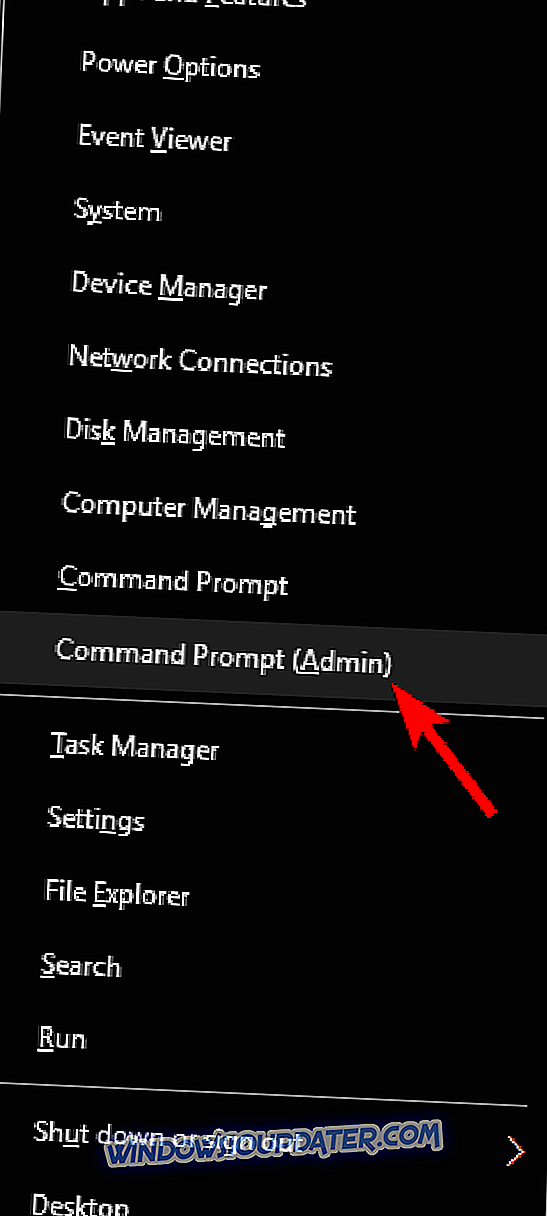
- У командној линији откуцајте сфц / сцаннов
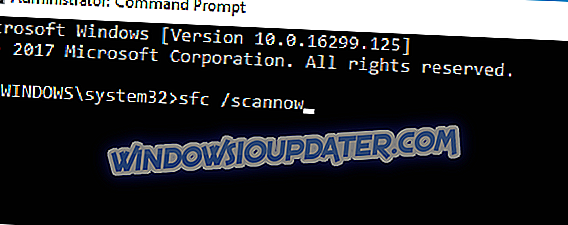
- Процес треба да траје око 5 минута.
- Када завршите, поново покрените рачунар и покушајте поново да га ажурирате.
Ако је СФЦ скенирање било неуспешно, можда бисте желели да покушате да користите ДИСМ скенирање. ДИСМ је скраћеница за сервисирање и управљање сликом за имплементацију. Главни задатак ДИСМ-а је да скенира и поправи оштећене датотеке везане за Виндовс Упдате. Да бисте користили ДИСМ, само следите ове кораке:
- Притисните Виндовс типку + Кс и покрените Цомманд Промпт (Админ) .
- У командној линији наведите следећу команду: ДИСМ.еке / Онлине / Цлеануп-имаге / Ресторехеалтх
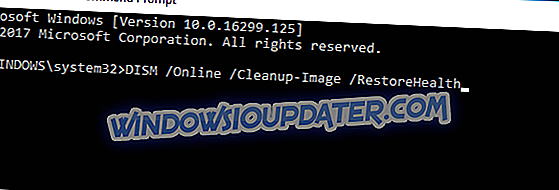
- У случају да ДИСМ не може да преузме датотеке на мрежи, покушајте да користите УСБ или ДВД инсталацију. Уметните медиј и упишите сљедећу наредбу:
- ДИСМ.еке / Онлине / Цлеануп-Слика / РестореХеалтх / Извор: Ц: \ т
- Обавезно замените путању " Ц: РепаирСоурце Виндовс" на вашем ДВД-у или УСБ-у.
- Операција треба да траје највише 5 минута.
Када се ДИСМ скенирање заврши, проверите да ли је проблем још увек присутан. Ако се проблем настави, или ако раније нисте могли да покренете СФЦ скенирање, поновите СФЦ скенирање и проверите да ли то помаже.
Решење 3 - Покушајте покренути ПЦ у режиму Цлеан Боот
Понекад апликације треће стране могу ометати ваш систем и узроковати појаву грешке ажурирања 0к8024а10а. Одређени програми и сервиси могу да се аутоматски покрену са рачунаром и да доведу до тога да се проблем појави, а да бисте решили проблем, потребно је да извршите Цлеан боот. Ово је прилично једноставно и можете то урадити слиједећи ове кораке:
- Притисните тастер Виндовс + Р и унесите мсцонфиг . Притисните Ентер или кликните ОК .
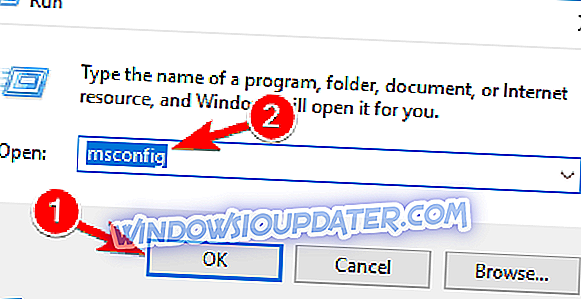
- Идите на картицу Услуге и означите опцију Сакриј све Мицрософт услуге . Затим притисните Дисабле Алл и притисните Аппли.
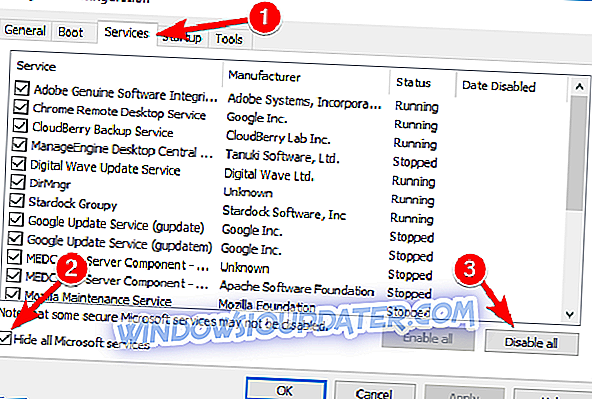
- Идите на картицу Стартуп и кликните Опен Таск Манагер.
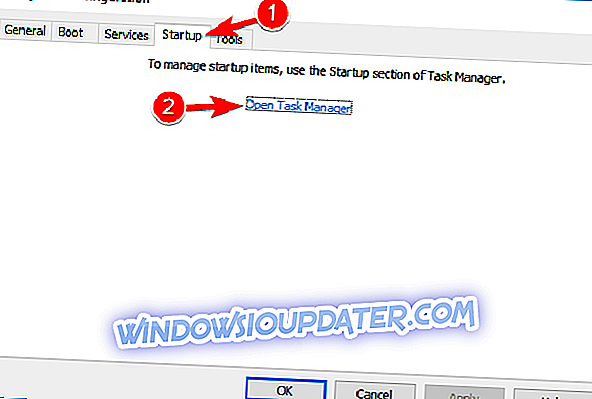
- Онемогућите све покретање програма појединачно и притисните ОК.
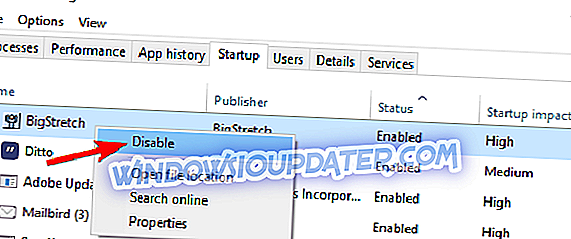
- Поново покрените рачунар и покушајте да га ажурирате.
Ако је проблем трајан, можете прећи на последњи корак. Поред тога, ако желите да повратите претходну конфигурацију, можете то да урадите једноставно тако што ћете се вратити на Систем Цонфигуратион и Таск Манагер. Само омогућите онемогућене процесе и добро сте ишли.
Решење 4 - Враћање Виндовс Упдате компоненти
Ако имате проблема са грешком ажурирања 0к8024а10а, проблем може бити повезан са услугама Виндовс Упдате. Понекад се проблеми са услугама могу ријешити једноставним поновним покретањем, али постоји више услуга које се односе на Виндовс Упдате, тако да њихово поновно покретање може бити дуготрајан задатак.
Међутим, увек можете да креирате скрипту за враћање на Виндовс Упдате која ће вам вратити све потребне услуге. Овај процес је прилично једноставан, а скрипту ћете припремити за неколико минута. Када креирате скрипту, само га покрените и проблем ће бити решен.
5. решење - Покрените алатку за решавање проблема са услугом Виндовс Упдате
Виндовс се испоручује са различитим алаткама које се називају алатке за решавање проблема које могу да реше уобичајене проблеме са рачунаром. Неколико корисника је пријавило да су исправили грешку 0к8024а10а једноставним коришћењем алатке за решавање проблема са услугом Виндовс Упдате. Да бисте користили алатку за решавање проблема са услугом Виндовс Упдате, само урадите следеће:
- Притисните тастер Виндовс + И да бисте отворили апликацију Подешавања .
- Сада идите на одељак Упдате & Сецурити .
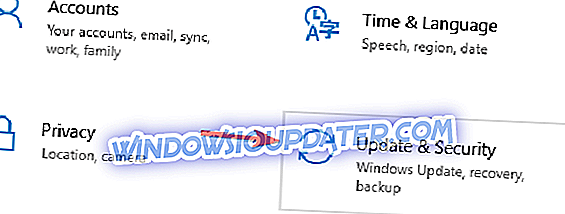
- У левом окну изаберите Троублесхоот . Изаберите Виндовс Упдате у десном окну и кликните на дугме Покрени алат за решавање проблема .
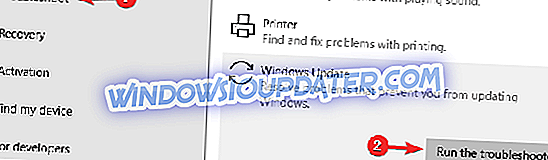
- Алатка за решавање проблема ће сада почети. Пратите упутства на екрану да бисте је довршили.
Када се алат за решавање проблема заврши, проверите да ли је проблем још увек присутан.
Решење 6 - Ручно преузмите жељено ажурирање
Према корисницима, ако не можете да преузмете Виндовс исправке због грешке 0к8024а10а, можда ћете моћи да заобиђете проблем једноставним преузимањем и инсталирањем жељеног ажурирања ручно. Да бисте то урадили, само следите ове кораке:
- Прво, морате сазнати код ажурирања који покушавате да преузмете. Да бисте то урадили, једноставно идите на Виндовс Упдате и проверите код исправке коју покушавате да инсталирате. Код ће се састојати од низа бројева и КБ слова на почетку. Када пронађете код, копирајте га или запишите.
- Идите на веб локацију Мицрософтовог каталога за ажурирање . Сада унесите код за ажурирање у траку за претрагу. Сада ће се појавити листа резултата. Изаберите ажурирање које одговара вашој архитектури система и кликните на Преузми .
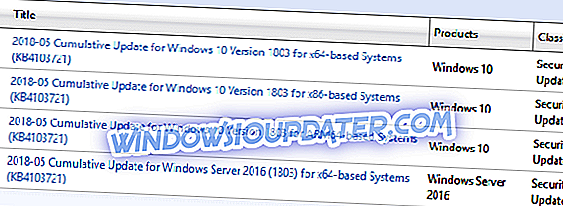
Када преузмете ажурирање, покрените инсталациону датотеку и моћи ћете да ажурирате систем.
Решење 7 - Извршите надоградњу на лицу места
Ако имате проблема са грешком ажурирања 0к8024а10а, можда ћете моћи да је решите обављањем надоградње на месту. У случају да нисте упознати, овај процес ће инсталирати најновију верзију оперативног система Виндовс док ће све ваше личне датотеке и апликације остати нетакнуте. Да бисте извршили надоградњу на месту, морате да урадите следеће:
- Преузмите Медиа Цреатион Тоол и покрените га.
- Одаберите Надогради овај ПЦ сада .
- Сачекајте док апликација припрема ваш рачунар. Сада изаберите Довнлоад анд инсталл упдатес и кликните на Нект .
- Сачекајте да се ажурирања преузму и пратите упутства на екрану док не дођете до екрана Реади то инсталл .
- На екрану Реади то инсталл, кликните на Цханге вхат то кееп . Сада изаберите Задржи личне датотеке и апликације и кликните на Даље .
- Пратите упутства на екрану да бисте завршили инсталацију.
Када се инсталација заврши, инсталират ћете најновију верзију сустава Виндовс 10 и проблем ће се ријешити.
Решење 8 - Извршите чисту инсталацију оперативног система Виндовс 10
У случају да се сви горе наведени кораци покажу узалудним, можете сматрати поновну инсталацију својим најлакшим рјешењем. Свесни смо да то може потрајати, али процес инсталације за Виндовс 10 није дуготрајан нити тежак за извођење.
Надамо се да сте успели да поправите проблем са ажурирањем помоћу ових решења. Ако имате било каквих питања или сумњи, обавезно их адресирајте у одјељку за коментаре испод.